


首先,启动ppt2007,新建一个文档,输入文本内容“道”,将文本大小设置为287,字体设置为范。

执行格式-设置文本效果格式命令,选择渐变填充,光线类型和中心辐射方向。
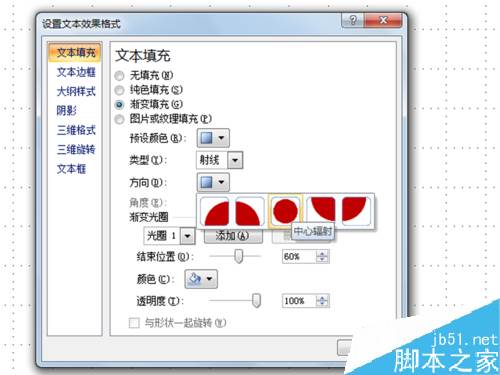
渐变设置光圈1,结束位置为60%,颜色为红色,透明度为100%。
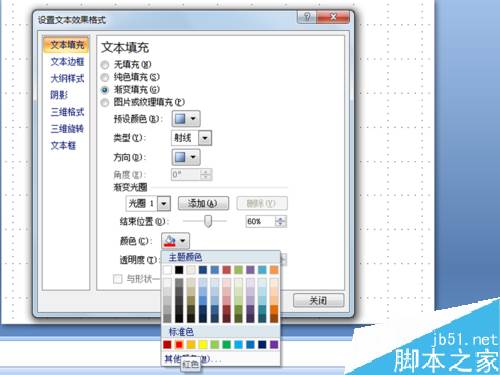
接下来,选择光圈2,结束位置为58%,颜色为红色,不透明度为0。
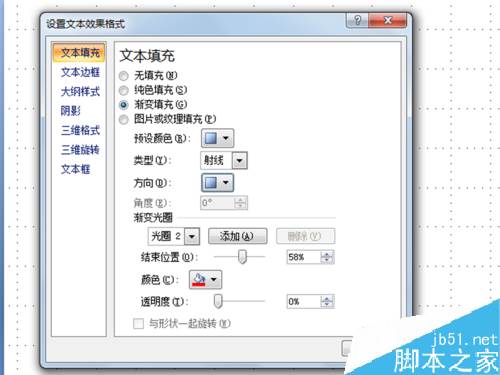
选择aperture 3,点击删除aperture 3,点击关闭按钮,此时会看到效果。
为了增强效果,我们可以重新输入一个标准的方形单词“Xi”来检查效果。

以上就是本文的全部内容,希望对大家有所帮助。有其他问题可以留言交流。请继续关注!